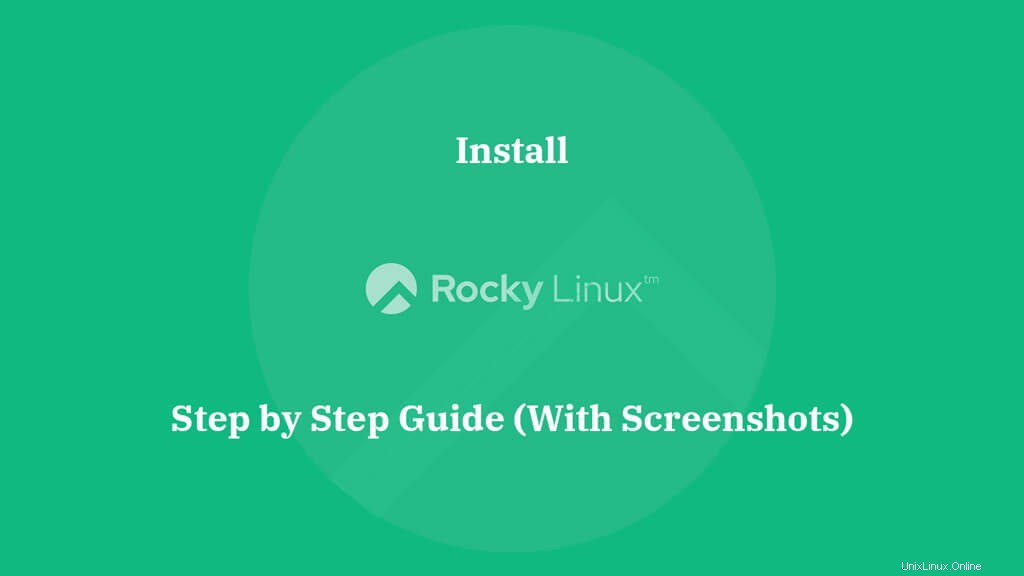
Rocky Linuxは、CentOSプロジェクトの創設者であるGregory Kurtzerが率いる、RockyLinuxコミュニティからの新しいLinuxディストリビューションです。このディストリビューションは、CentOS8の安定リリースを放棄するというCentOSの発表後にニュースで取り上げられました。
Rocky Linuxコミュニティは、Red Hat EnterpriseLinux8.4のソースから派生したオープンソースのエンタープライズオペレーティングシステムであるRockyLinux8.4の一般提供を発表しました。
コミュニティでは、CentOS8からRockyLinux 8に移行するための変換ツールも提供しています。RockyLinuxがシステムのオペレーティングシステムであると感じた場合は、変換ツールをぜひお試しください。
Rocky Linux 8.4 VirtualBox / VMwareイメージをダウンロードして、システムにインストールする前に試してみることで、時間を節約できます。新機能
読む: RockyLinux8リリースノート
サポートされているアーキテクチャ
Rocky Linuxは、次のアーキテクチャ用のインストールメディアを提供します。
- AMDおよびIntel64ビットアーキテクチャ
- 64ビットARMアーキテクチャ
システム要件
Rocky Linux 8.4をインストールするには、少なくとも2GBのRAMが必要です。
RockyLinux8をダウンロード
Rocky Linux 8.4をダウンロードするには、以下のリンクをクリックしてください。
インストール用にRockyLinuxDVDISOイメージを選択します。
RockyLinux8をインストールする
Rocky Linux8のインストールはCentOS8のインストールと非常に似ているため、RockyLinux8をテストできるようにするのに問題はありません。
DVDを起動し、 RockyLinux8.4のインストールを選択します ブートメニューから。
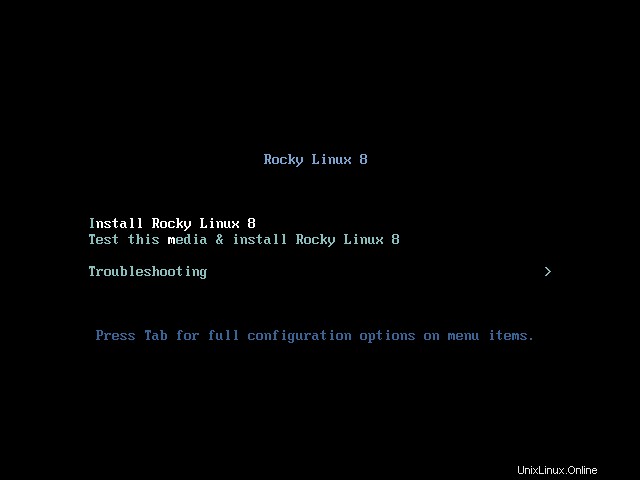
Rocky Linux 8をインストールするための言語を選択し、[続行]をクリックします。
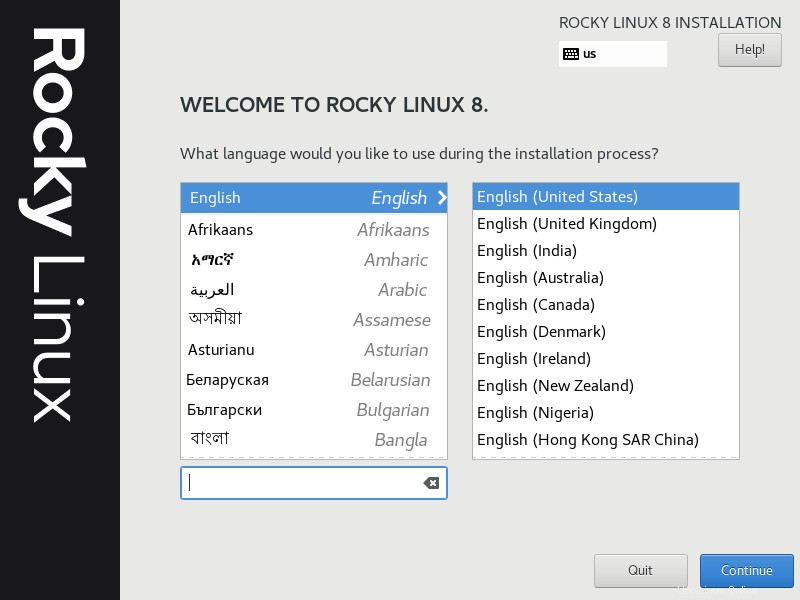
インストールの概要ページには、いくつかの警告メッセージが表示されます。推奨されるアクションを実行して、これらの警告をクリアする必要があります。
- ローカリゼーション
- ソフトウェア
- システム
- ユーザー設定
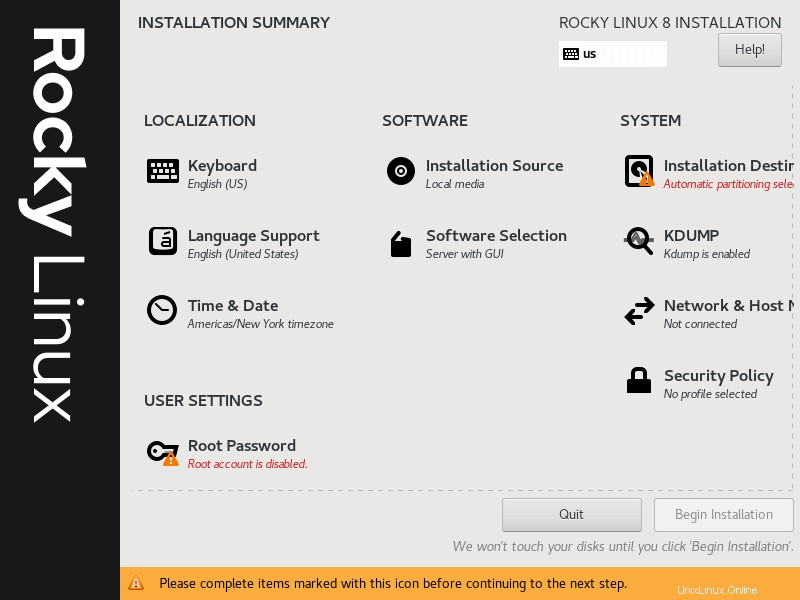
ローカリゼーション
- キーボード
- 言語サポート
- 時間と日付
キーボード
自分に合ったキーボードレイアウトを選択してください。リストの一番上にあるキーボードがデフォルトのレイアウトになります。
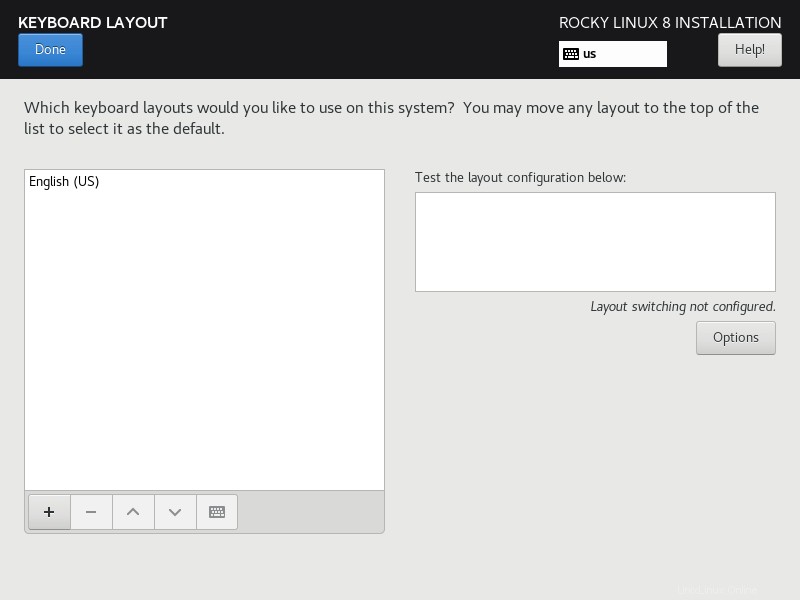
言語サポート
すでに言語サポートを設定しています。
時間と日付
時刻と日付をクリックして、時刻、日付、およびタイムゾーンを変更します。
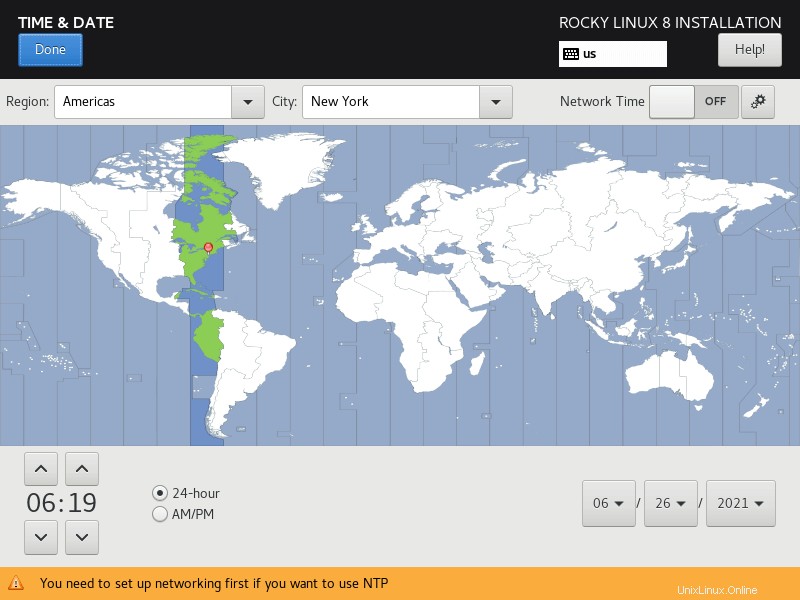
ソフトウェア
- インストールソース
- ソフトウェアの選択
インストールソース
インストールソースはローカルメディアのままにします。
ソフトウェアの選択
ソフトウェアのインストールでは、OSのインストールと一緒にインストールするパッケージを選択できます。
特定の要件に合わせてシステムを準備するために使用できる、事前定義された5つのインストールタイプがあります。
- GUIを備えたサーバー
- サーバー
- 最小インストール
- ワークステーション
- カスタムオペレーティングシステム(ソフトウェアを手動で選択する必要があります)
- 仮想化ホスト
インストールに適したものを選択し(私はGUIを備えたサーバーを選択しました)、[完了]をクリックしてください。
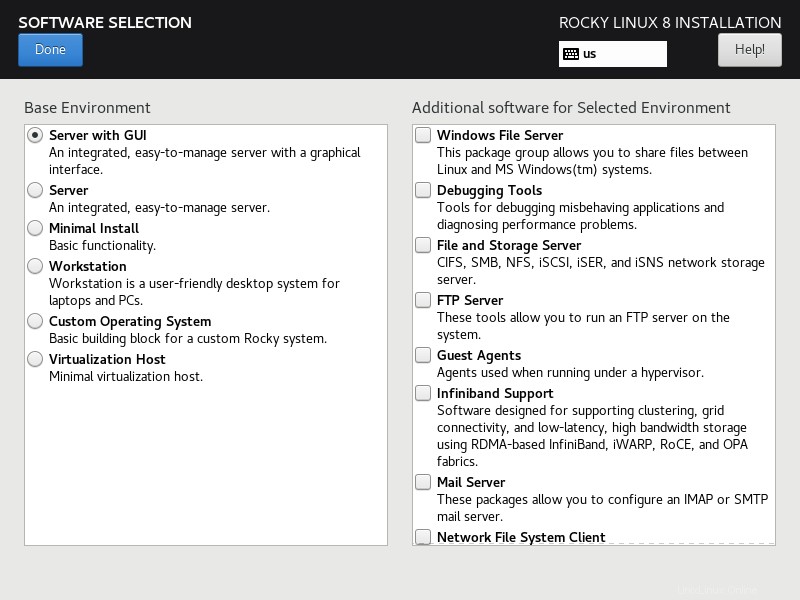
システム
- インストール先
- Kdump
- ネットワークとホスト名
- セキュリティポリシー
- システムの目的
インストール先
インストール先をクリックして、インストール用のパーティションを設定します。
ここでは、以下の要件に合わせてカスタムパーティションを作成します(512 GBハードディスク)。
必要に応じてシステムを分割できます。
標準パーティション:
/ boot :1 GB(xfs)[BIOSシステムの場合]
/ boot / efi: 1 GB (vfat)[UEFIシステム用の追加FS]
LVM:
/ home : 450 GB(xfs)
スワップ : 4 GB
/(ルート) : 56 GB(xfs)[残り]
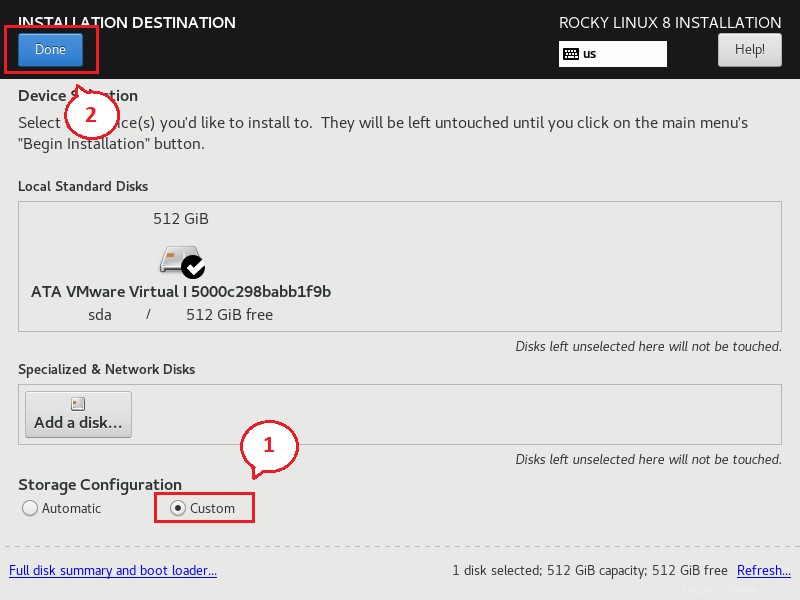
LVMを確認してください を選択し、 +をクリックします (プラス)新しいパーティションを作成するための署名。
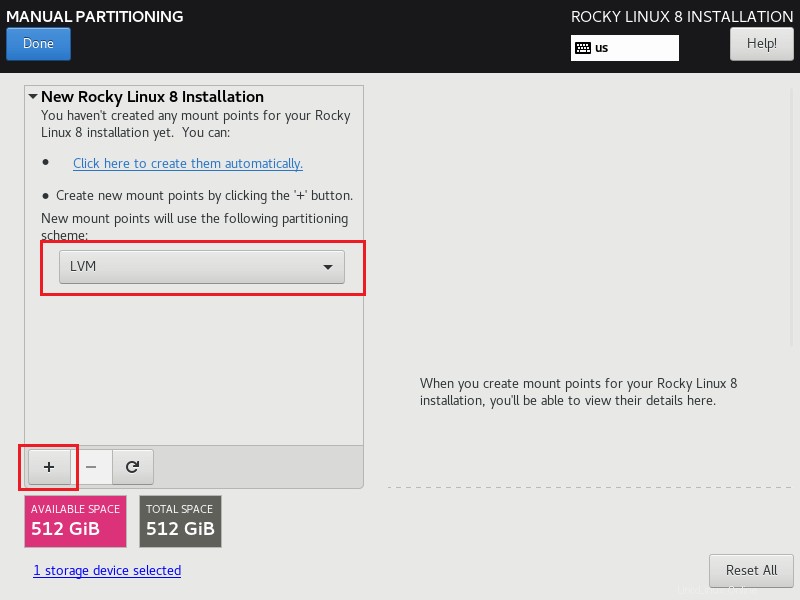
/ boot :1 GB(xfs)[BIOSシステムの場合]
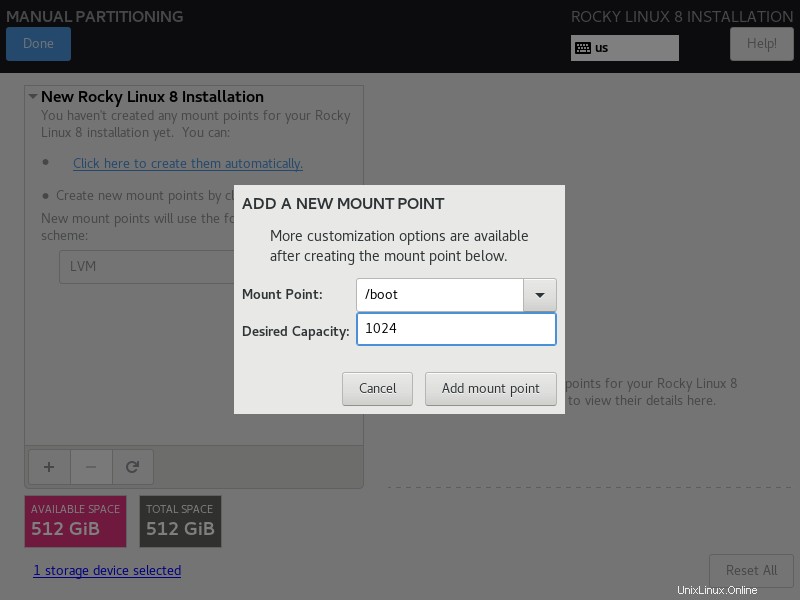
/ boot / efi: 1 GB(vfat)[UEFIシステム用の追加FS]

/ホーム : 450 GB(xfs)
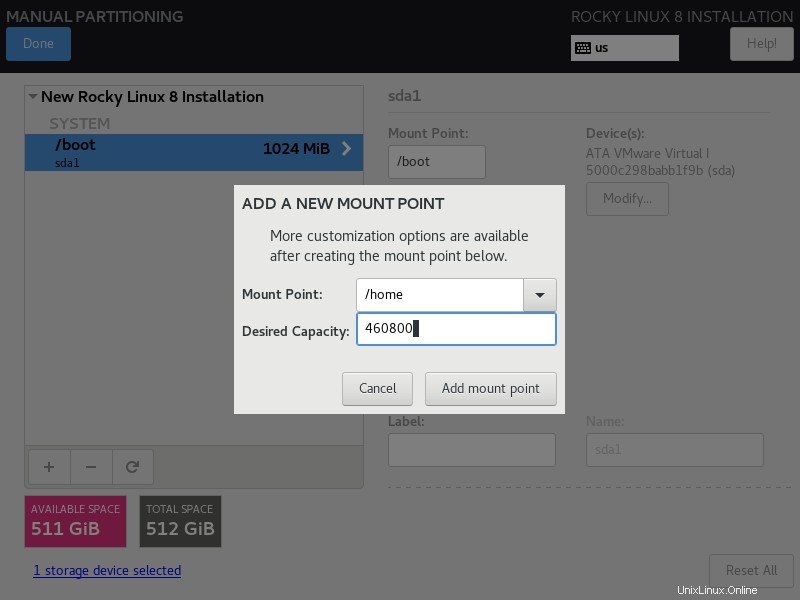
スワップ : 4 GB
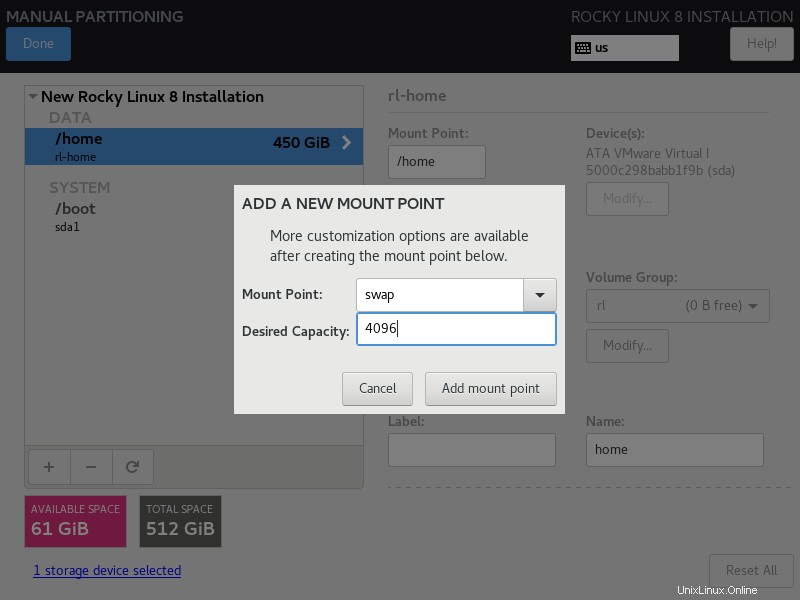
/(ルート) : 56 GB(xfs)[残り]
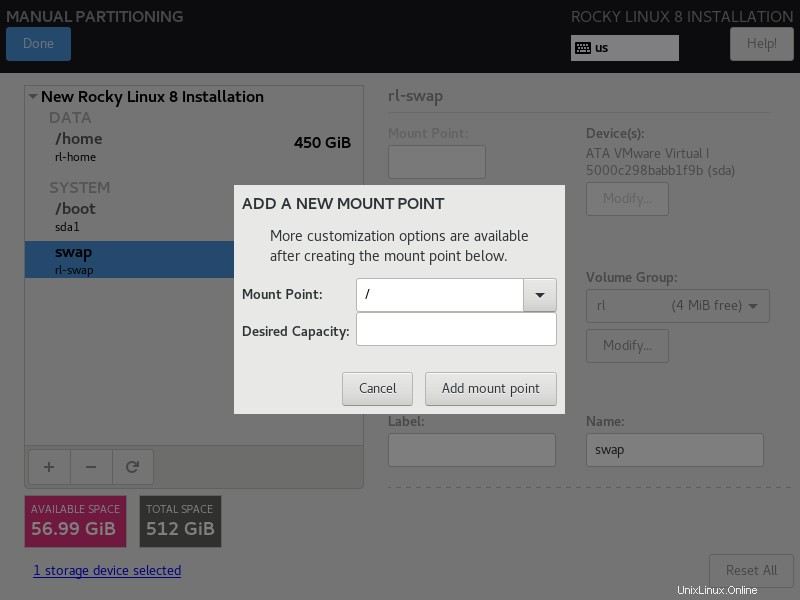
パーティショニングに問題がない場合は、[完了]をクリックします。
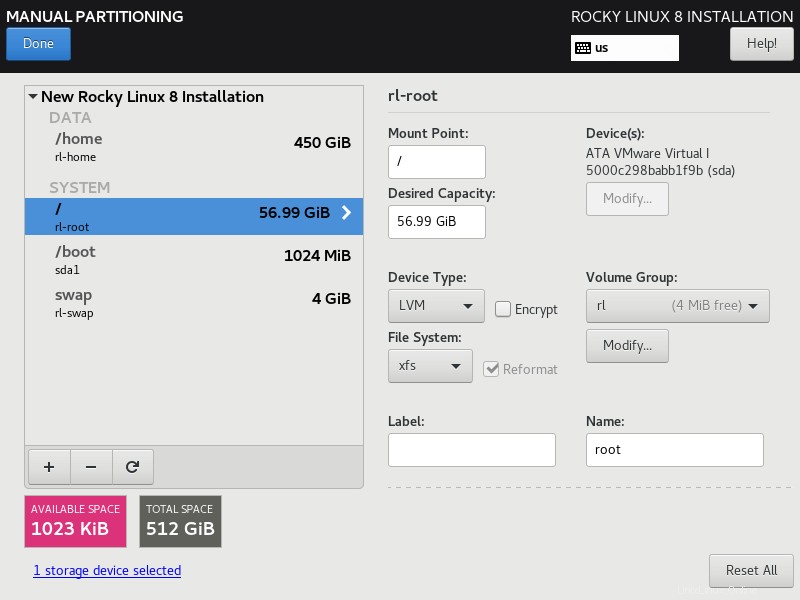
[変更を受け入れる]をクリックして、必要なパーティションを作成します。
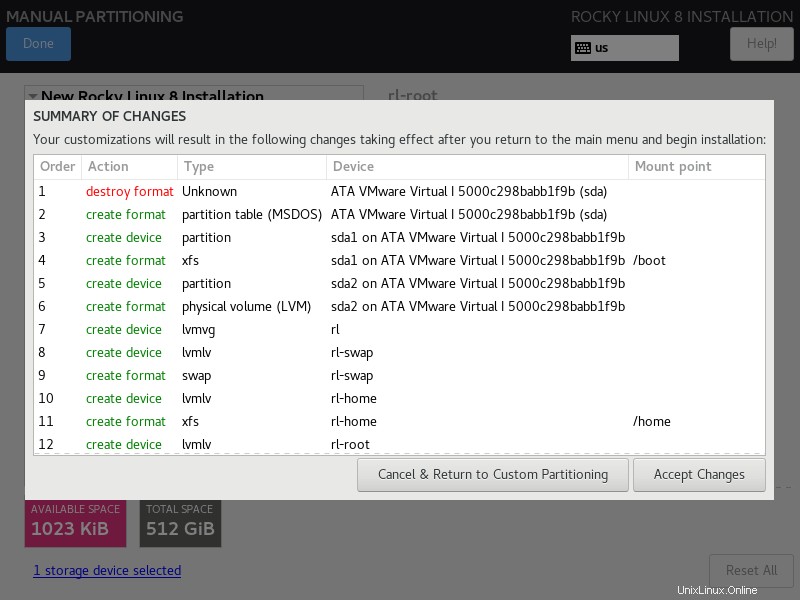
KDUMP
KDUMPを有効にしておいてください。
ネットワークとホスト名
ネットワークとホスト名をクリックしてIPアドレスを構成し、システムのホスト名を設定します。
[ホスト名]フィールドにホスト名を入力し、[適用]をクリックします。
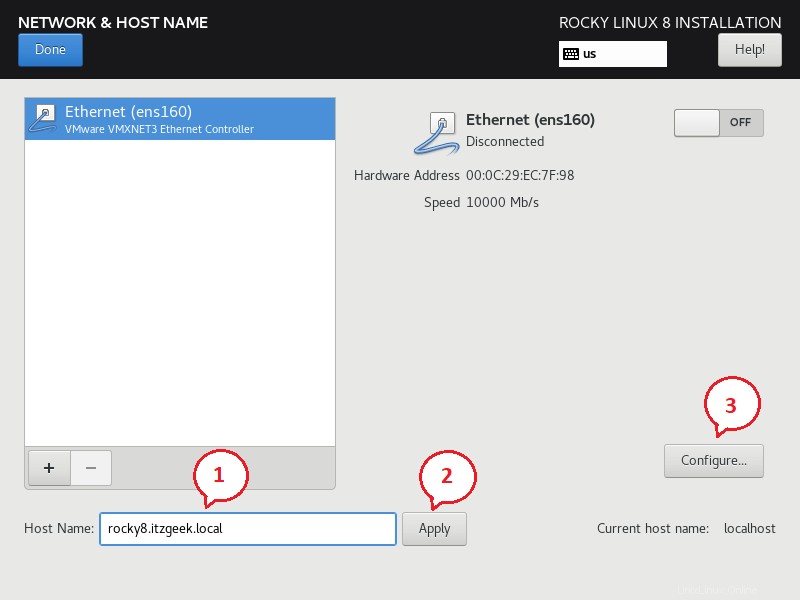
次に、[構成]をクリックします システムのIPアドレスを設定します。
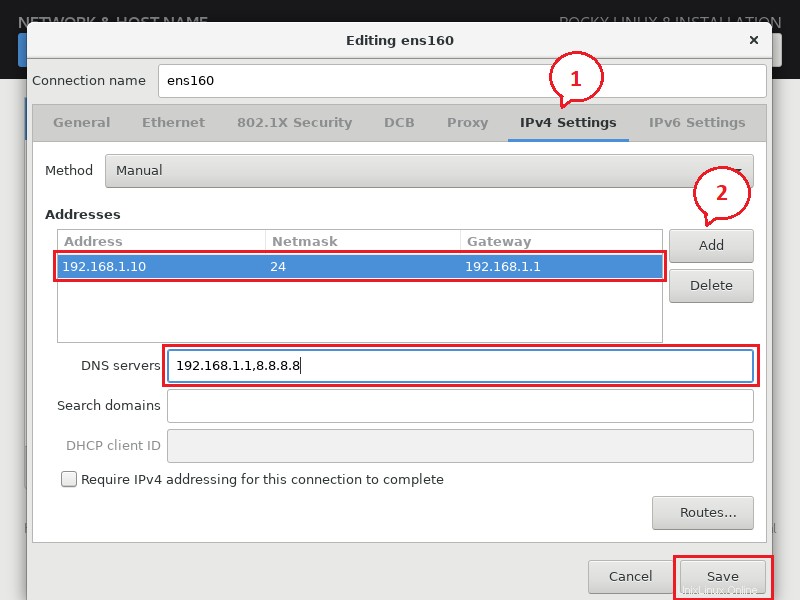
ネットワーク接続をオンにして有効にします。
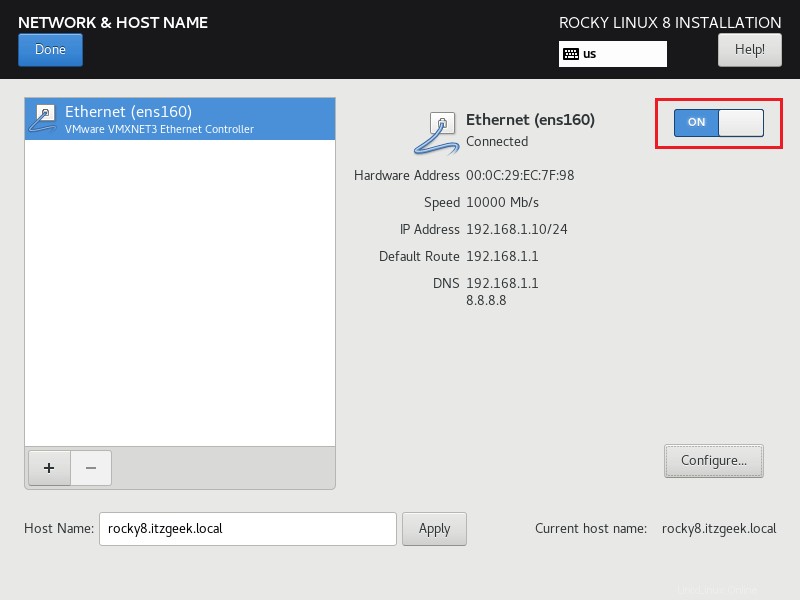
ユーザー設定
- ルートパスワード(オプション)
- ユーザーの作成
ルートパスワード(オプション)
ルートパスワードを設定します。このユーザーは、システムで最も特権のあるアカウントです。したがって、確実なパスワードを設定してください。
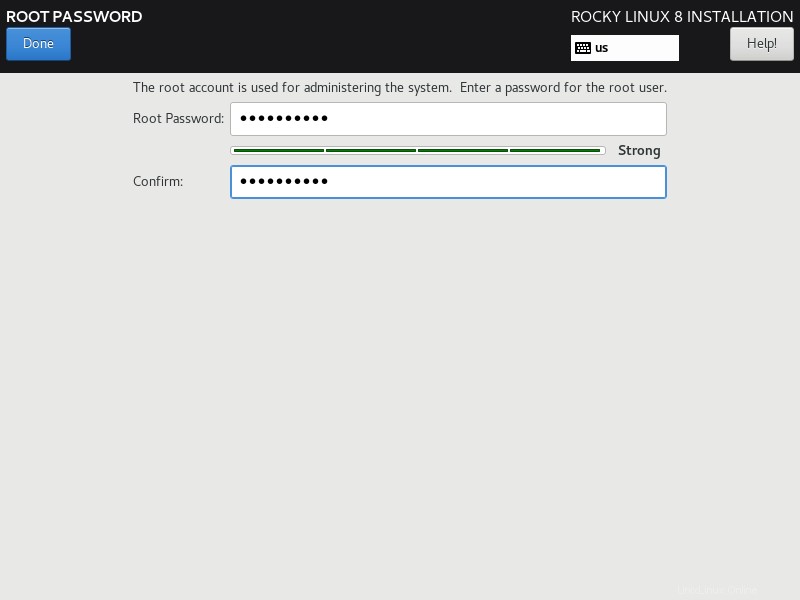
ユーザーの作成
ユーザーを作成します。 [このユーザーを管理者にする]チェックボックスがオンになっていることを確認してください。
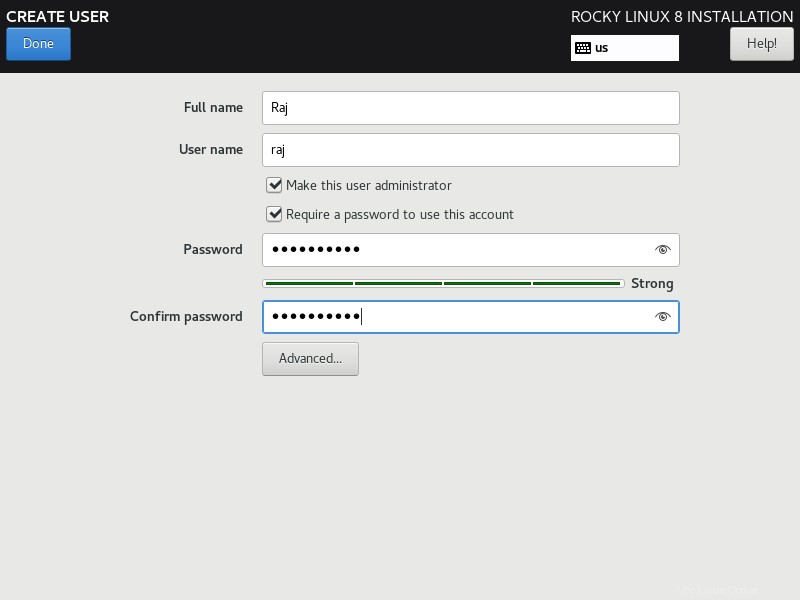
これまでのところ、インストールの概要に警告は表示されないはずです。
インストールの開始をクリックします RockyLinux8のインストールを開始します。
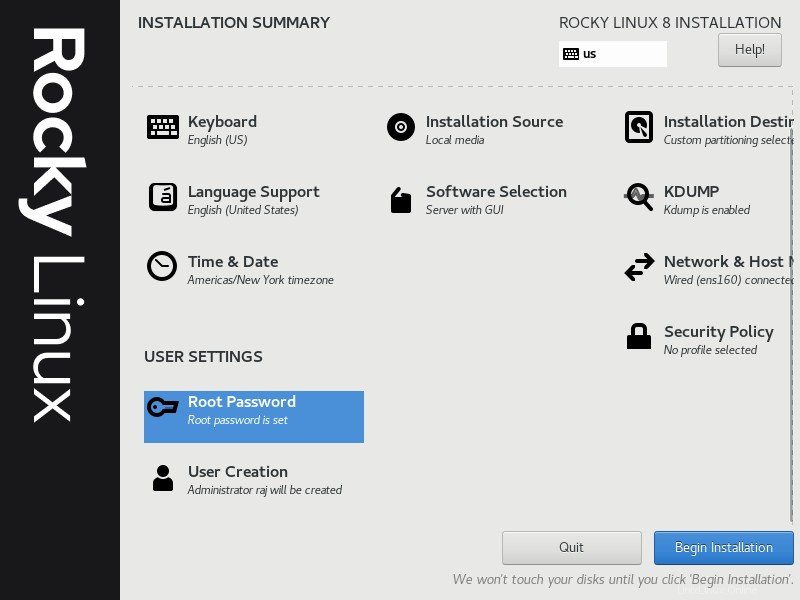
インストールが完了するのを待ちます。
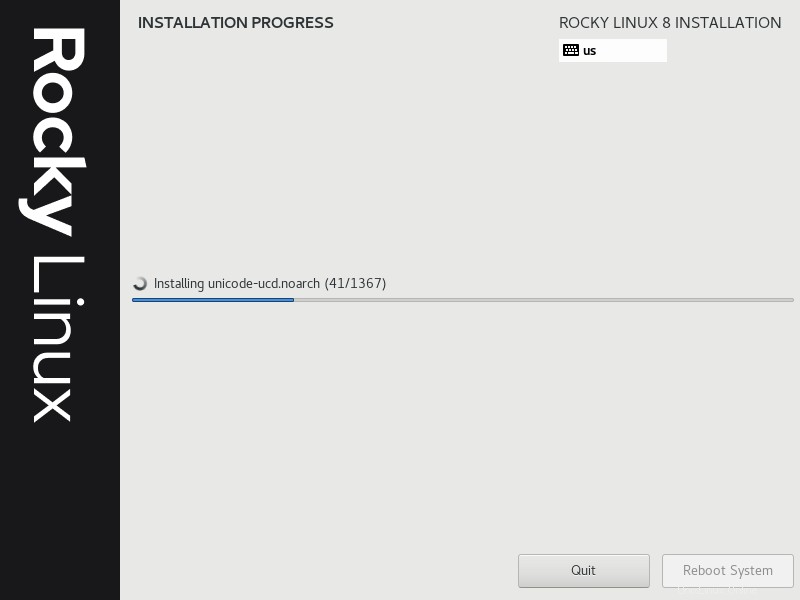
Rocky Linux 8のインストールが完了したら、先に進んでシステムを再起動します。
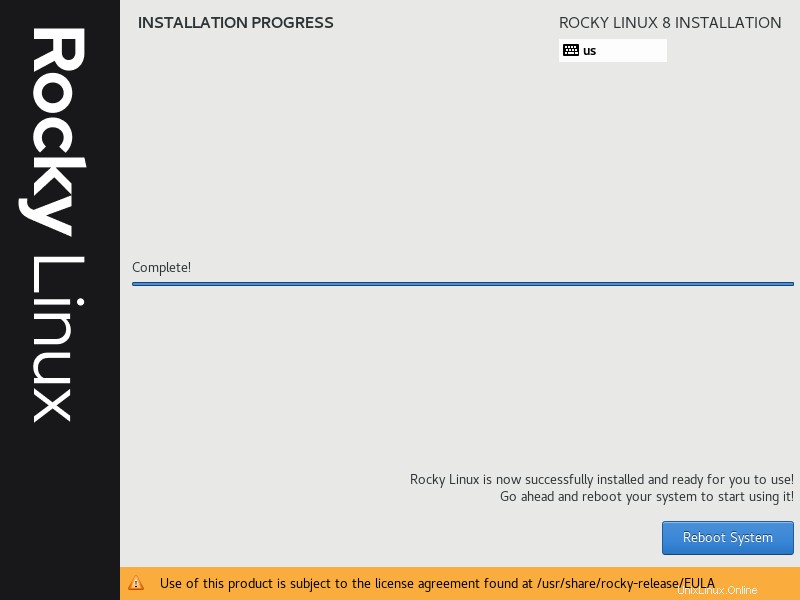
RockyLinux8.4のブートメニューは次のようになります。
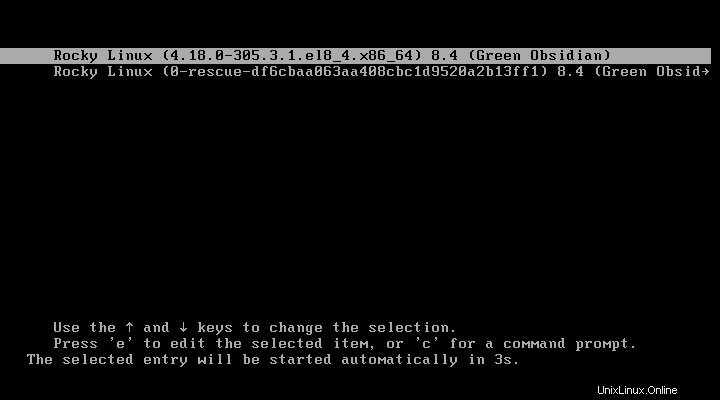
再起動が成功すると、インストール後のセットアップ画面が表示されます。
最小限のインストールを選択した場合は、ログイン画面が表示されます。必要に応じて、GNOMEデスクトップパッケージをインストールして、グラフィカルデスクトップ環境を構築できます。インストール後
ライセンス情報をクリックします。
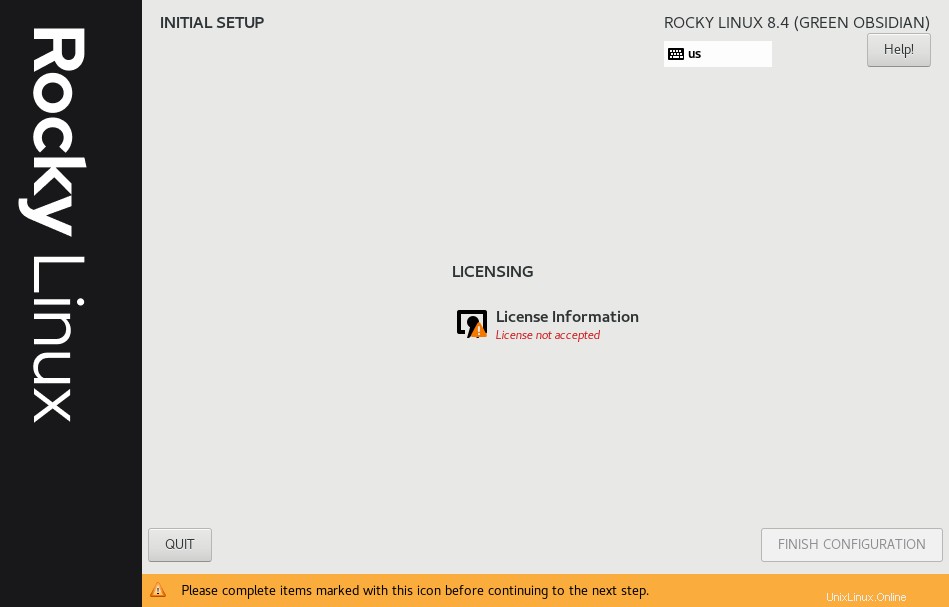
[使用許諾契約に同意します]画面で[使用許諾契約に同意します]を選択し、[完了]をクリックします。
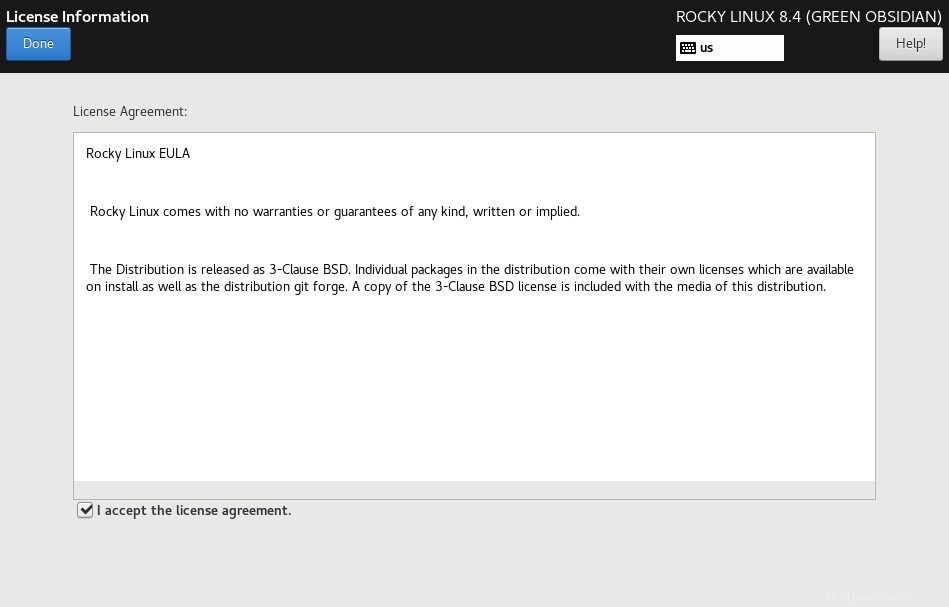
ユーザーを選択し、パスワードを使用してログインします。
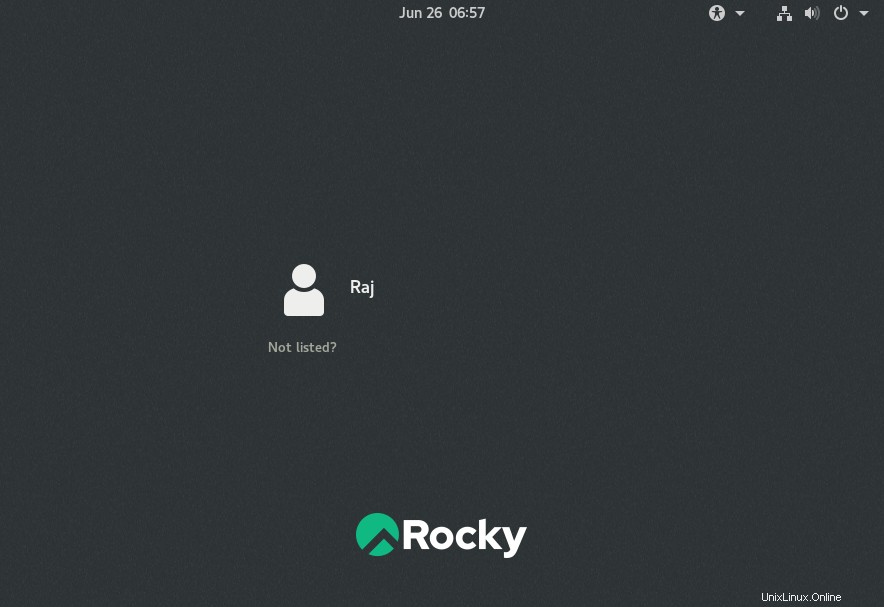
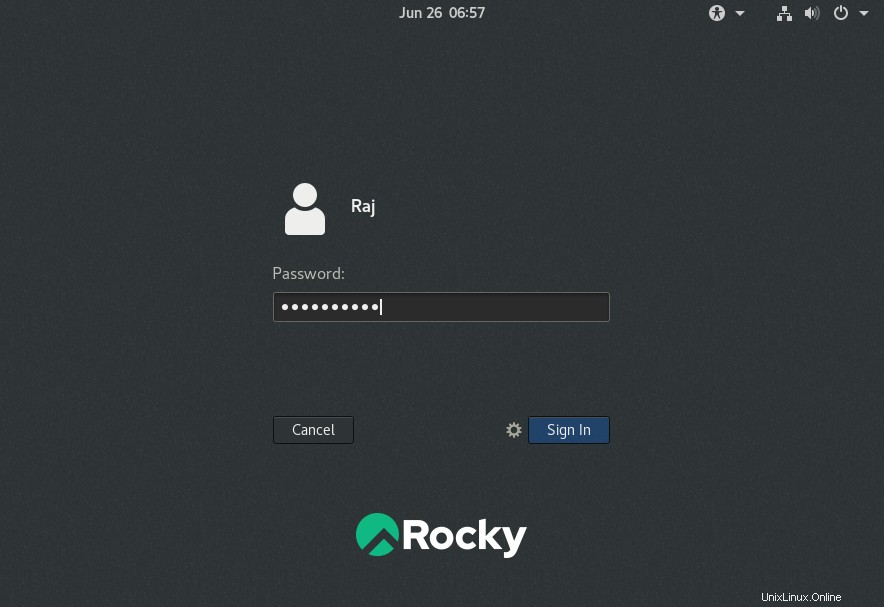
要件に従って残りの手順を実行します。
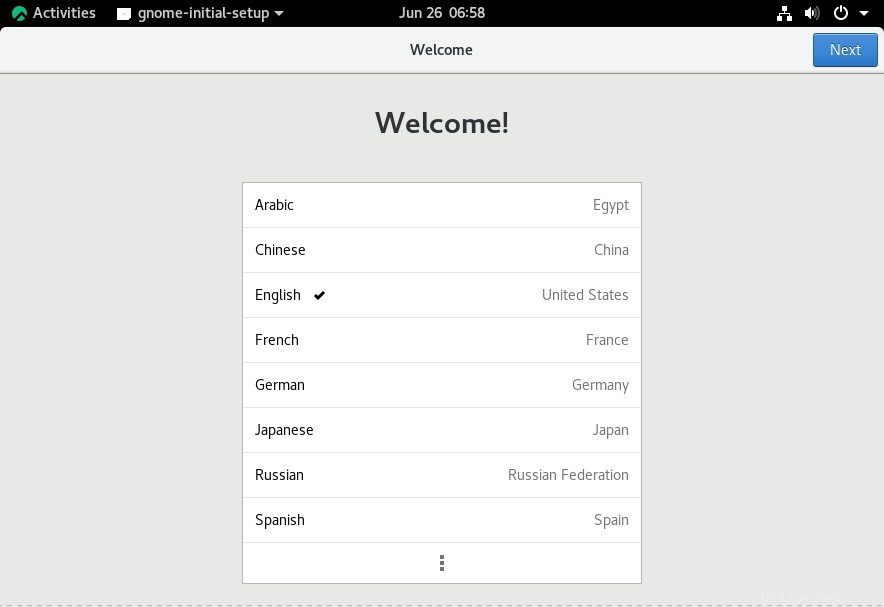
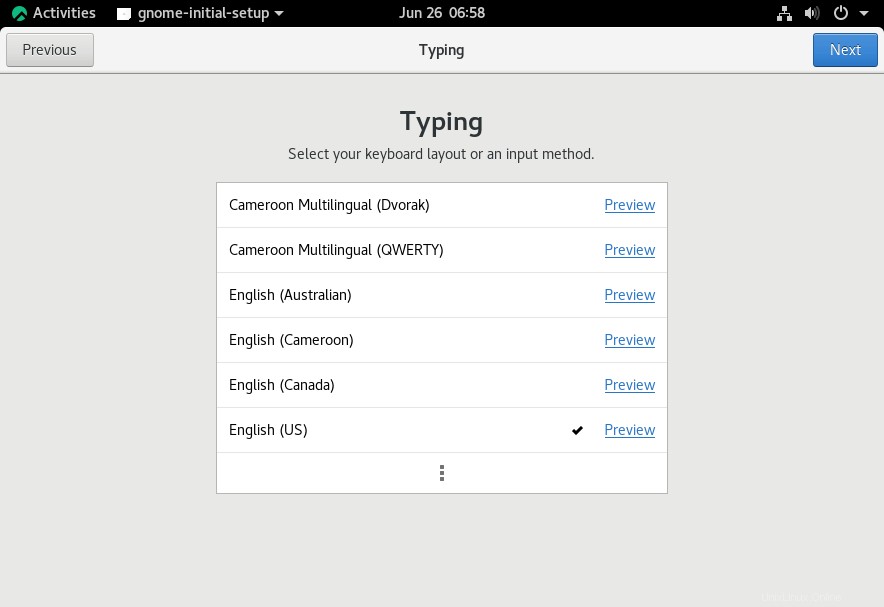
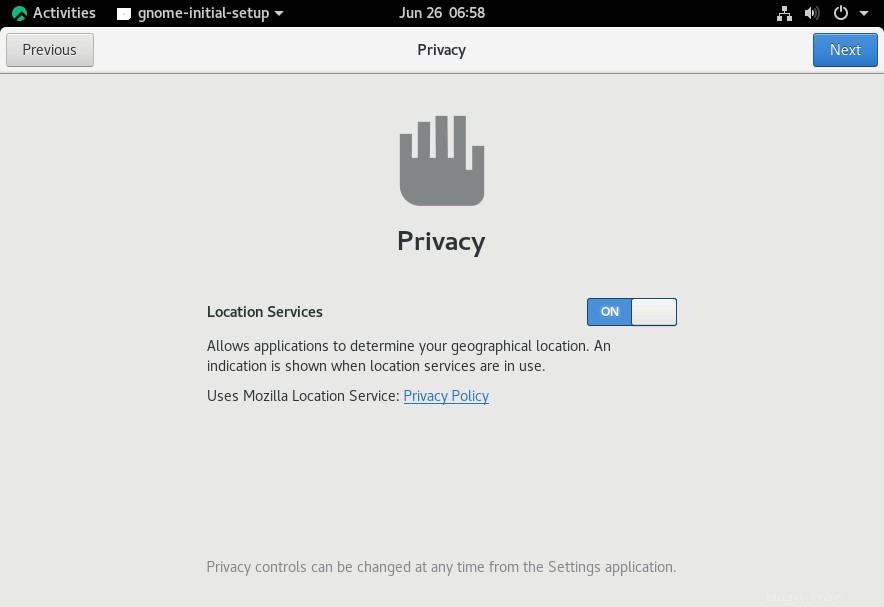
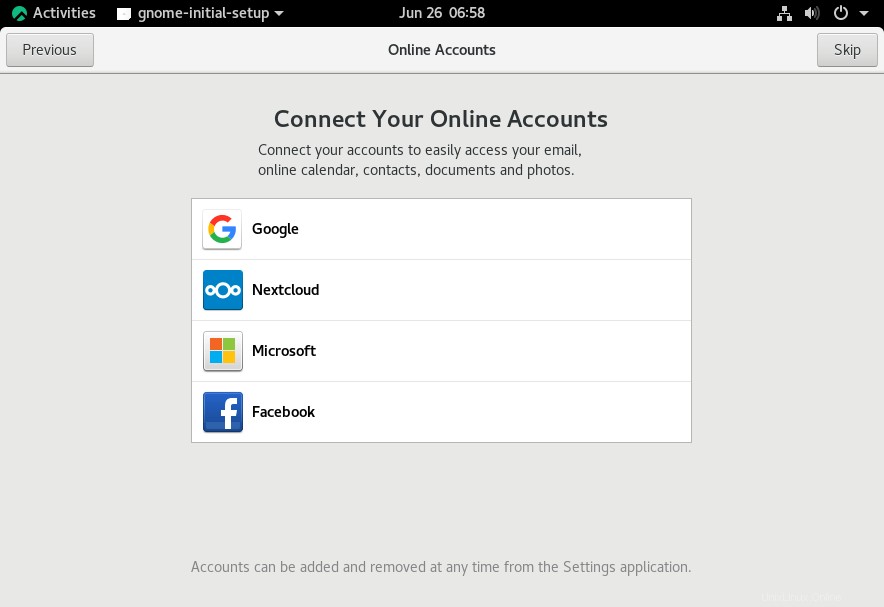
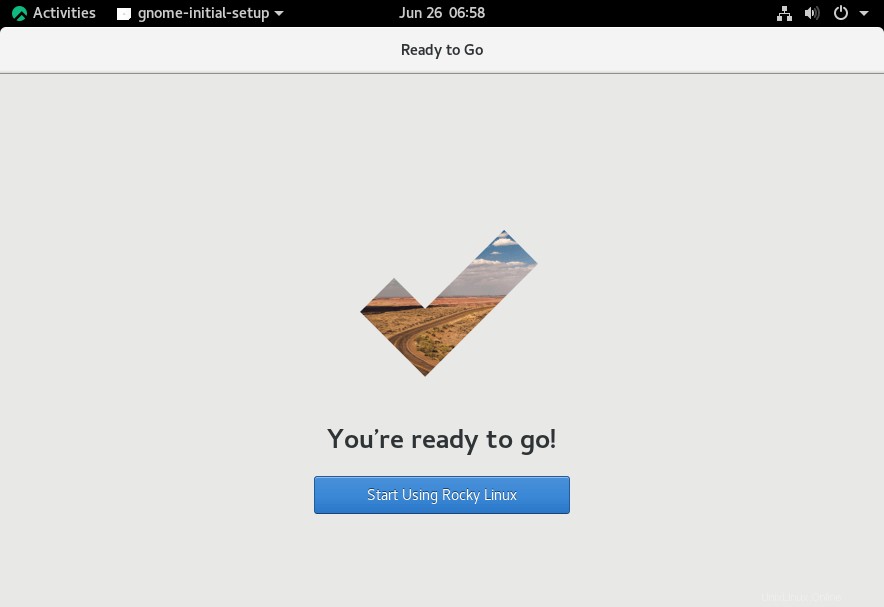
最後に、RockyLinux8入門を開始します。
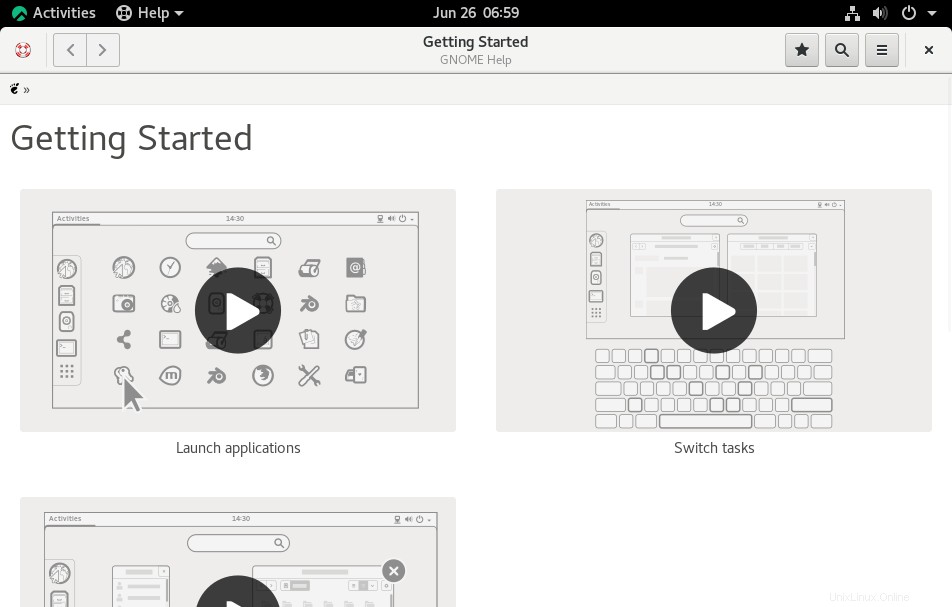
結論
それで全部です。 RockyLinux8のインストール方法を学んだことを願っています。